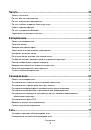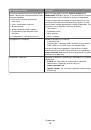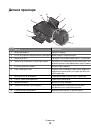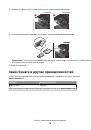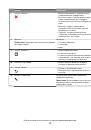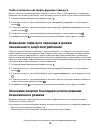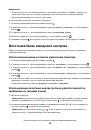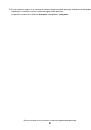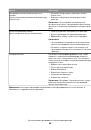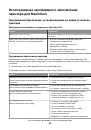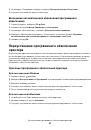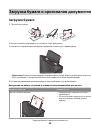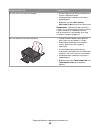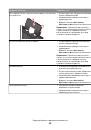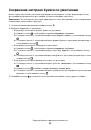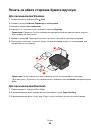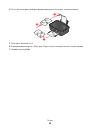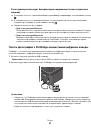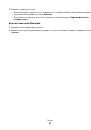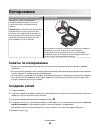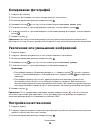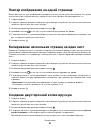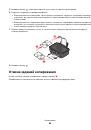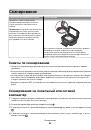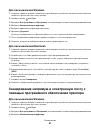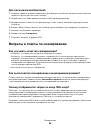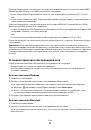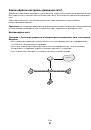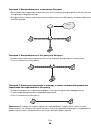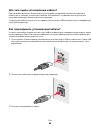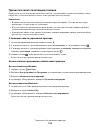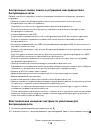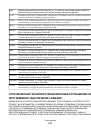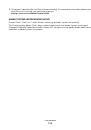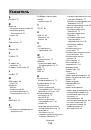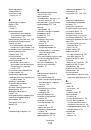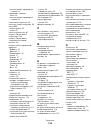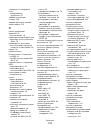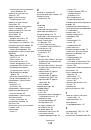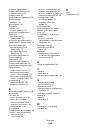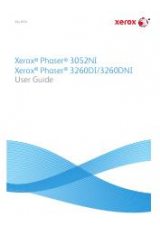Печать невозможна, на компьютере установлен брандмауэр
Брандмауэры сторонних компаний (не Microsoft) могут запрещать печать в беспроводной сети. Если
принтер и компьютер настроены правильно, беспроводная сеть работает, но печать не выполняется,
возможно, проблема связана с брандмауэром. Если на компьютере установлен брандмауэр
(отличный от брандмауэра Windows), попробуйте выполнить одно или несколько из следующих
действий:
•
Обновите брандмауэр, используя последний пакет обновления, выпущенный разработчиком. Для
получения сведений о процедуре обновления см. документацию по брандмауэру.
•
Если при установке принтера или попытке печати программа запрашивает доступ в брандмауэре,
убедитесь, что выполнение этих программ разрешено.
•
На время отключите брандмауэр и установите на компьютере беспроводной принтер. По
завершении установки беспроводного принтера снова включите брандмауэр.
не горит индикатор Wi-Fi
Проверьте питание
Если индикатор Wi-Fi не горит, убедитесь в том, что горит индикатор . Если индикатор не горит,
проверьте следующее.
•
Убедитесь в том, что принтер подключен к электросети и включен.
•
Убедитесь в том, что принтер подключен к исправной электророзетке.
•
Если принтер подключен к удлинителю, проверьте что удлинитель исправен и включен.
Индикатор Wi-Fi горит зеленым, но принтер не печатает (только
Windows)
Если настройка беспроводной печати выполнена, все параметры указаны правильно, но принтер не
печатает, попробуйте выполнить одно или несколько из следующих действий.
Завершите установку беспроводного принтера
Не приступайте к печати, не вынимайте установочный компакт-диск и не отсоединяйте
установочный кабель, пока не появится экран завершения настройки беспроводной сети.
Включите принтер
Убедитесь, что принтер включен:
1
Щелкните
или нажмите кнопку
Пуск
и выберите пункт
Выполнить
.
2
В поле «Начать поиск» или в окне «Запуск программы» введите
control printers
.
3
Нажмите
ВВОД
или нажмите
ОК
.
Откроется папка принтеров.
4
Щелкните новый принтер правой кнопкой мыши и в контекстном меню выберите пункт
Использовать принтер в оперативном режиме
.
5
Закройте окно "Принтеры" или "Принтеры и факсы", а затем повторите печать.
Поиск и устранение неисправностей
125